Si su cuenta se ha pirateado significa que alguien robó la contraseña y es posible que esté usando la cuenta para obtener acceso a su información personal o enviar correo no deseado.
¿Cómo puedo recuperar mis cuentas?
Siga las instrucciones de esta sección en orden secuencial para recuperar su cuenta.
Nota: Puede restablecer la cuenta mediante el teléfono u otro equipo, pero muchos hackers consiguen la contraseña mediante malware que se ha instalado en el equipo sin su conocimiento. Asegúrese de quitar los virus y el malware del equipo antes de cambiar la contraseña. Para restablecer la cuenta mediante el teléfono u otro equipo, vaya a account.microsoft.com.
Paso 1: Borrar el equipo de virus o malware antes de cambiar la contraseña
Si tiene instalado un buen programa antivirus, asegúrese de que esté actualizado y después realice un análisis completo del sistema. Si no tienes una aplicación antivirus instalada en tu PC, Microsoft ofrece algunas soluciones si estás ejecutando Windows 8.1 o Windows 10.
Si ejecuta Windows 8.1 o Windows 10, ya tiene Windows Defender. Haz lo siguiente para activar la protección contra malware:
-
Selecciona Inicio

-
En la pantalla Inicio, escriba Windows Defender en el cuadro Búsqueda o seleccione Windows Defender.
-
Siga las instrucciones que aparecen en la pantalla.
Importante: Independientemente de la aplicación antivirus que instale, realice un análisis completo del equipo antes de cambiar la contraseña. También debe configurar la aplicación antivirus para que obtenga automáticamente las actualizaciones y analice el equipo de forma periódica.
Paso 2: Cambiar o restablecer la contraseña
Después de ejecutar la aplicación antivirus, inicia sesión en tu cuenta y cambia la contraseña. Asegúrese de crear una contraseña segura.
Si no puede iniciar sesión, restablezca la contraseña.
Paso 3: Comprobar la configuración de la cuenta
Como otra persona ha tenido acceso a su cuenta, se ha restablecido parte de la configuración de la cuenta. Para revisar y cambiar la configuración de la cuenta, vaya a Cuentas conectadas, Reenvío y Respuestas automáticas.
Paso 4: Restaurar el correo electrónico y los contactos eliminados
En cuanto se detecta que la cuenta se ha pirateado, se empiezan a guardar los mensajes eliminados en un lugar seguro.
-
Seleccione la carpeta Elementos eliminados.
-
En la parte superior de la página, seleccione Recuperar mensajes eliminados.
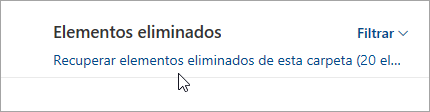
Outlook recuperará tantos mensajes como sea posible y los colocará en la carpeta Elementos eliminados. Los mensajes que no se recuperen se perderán definitivamente.
Nota: El correo electrónico eliminado de cuentas infantiles no se podrá restaurar. De esta manera, los padres pueden estar seguros de que los mensajes eliminados de las cuentas de sus hijos se eliminan para siempre.
Si los contactos se han eliminado, es posible que pueda restaurarlos. Vea Eliminar contactos o restaurar contactos en Outlook.com.
Paso 5: Ayudar a evitar futuros ataques
Para evitar que su cuenta sea atacada en el futuro, vea Ayudar a proteger su cuenta de correo electrónico de Outlook.com.
¿Cómo consiguió un hacker mi contraseña?
Los hackers usan diversas técnicas para conseguir la contraseña de su cuenta.
-
Malware: si instala un programa desde Internet que no es de un editor de confianza (por ejemplo, cuando descarga un nuevo protector de pantalla, una barra de herramientas u otro software desde un origen que no es de confianza), es posible que incluya malware que registra sus pulsaciones de teclas o busca contraseñas guardadas en el equipo.
-
Ataques a sitios de Internet: si los hackers entran sin autorización en un sitio de Internet y roban información de las cuentas, pueden comprobarla en otros sitios para ver si ha vuelto a usar la contraseña.
-
Suplantación de identidad (phishing): los hackers suelen enviar correos electrónicos o mensajes de texto que parecen proceder de un origen oficial para engañar a los usuarios para que envíen los datos de la cuenta.
Puede comprobar la información de ubicación de inicio de sesión si va a las opciones de seguridad de su cuenta de Microsoft y hace clic en Revisar actividad.
¿Puedo cerrar mi cuenta de Outlook.com?
Sugerencia: Outlook.com permite tener varias direcciones de correo electrónico asociadas a una sola cuenta y puede elegir la dirección de correo desde la que enviar los mensajes. La creación de direcciones alternativas para usarlas en sitios web o aplicaciones que obligan a registrarse puede ayudar a mantener su dirección de correo personal alejada de vendedores y hackers. Obtenga información sobre cómo agregar o quitar un alias de correo electrónico en Outlook.com.
Si la cuenta de Outlook.com ha sido atacada y quiere cerrarla, deberá cerrar su cuenta de Microsoft.
Importante: Al cerrar la cuenta de Microsoft, el correo y los contactos se eliminan de los servidores y no se pueden recuperar, y no podrá tener acceso a servicios de Microsoft como Xbox, Skype y OneDrive con esa cuenta.
Si está seguro de que quiere cerrar la cuenta, lea cómo cerrar su cuenta de correo de Outlook.com.
¿Aún necesita ayuda?
También puede obtener soporte técnico de otros usuarios de Outlook.com en nuestro foro de la Comunidad, u obtener ayuda seleccionando Contactar soporte técnico más abajo:
|
|
Para obtener soporte técnico en Outlook.com, haga clic aquí o seleccione Ayuda en la barra de menús y escriba la consulta. Si la autoayuda no resuelve el problema, desplácese hacia abajo hasta ¿Necesita más ayuda? y seleccione Sí. Para ponerse en contacto con nosotros en Outlook.com, deberá iniciar sesión. Si no puede iniciar sesión, haga clic aquí. |
|
|
|
Para obtener más ayuda con sus suscripciones y su cuenta de Microsoft, visite Ayuda con la cuenta y la facturación. |
|
|
|
Para obtener ayuda y solucionar problemas de otros productos y servicios de Microsoft, escriba su problema aquí. |
|
|
|
Publique preguntas, siga debates y comparta sus conocimientos en la comunidad de Outlook.com. |








